Додавање фотографија са рачунара на Одноклассники
Поправљање слике кроз фотографију дуго је омогућило свакоме да заувек ухвати незаборавне догађаје у својим животима, предиван поглед на дивље животиње, јединствене споменике архитектуре и још много тога. Написали смо бројне фотографије на тврдом диску рачунара, а затим их желимо дијелити са другим корисницима друштвених мрежа. Како то учинити? У принципу, ништа није компликовано.
Садржај
Ми објављујемо фотографије са рачунара на Одноклассники
Хајде да погледамо како да ставите фотографију која се налази у меморији вашег рачунара на вашој личној страници у Одноклассники. Са техничке тачке гледишта, ово је процес копирања датотеке са хард диска рачунара на сервер друштвене мреже. Али нас интересује алгоритам корисничких акција.
Метод 1: Постављање фотографије у белешку
Почнимо са најбржим методом за упознавање јавности са вашом фотографијом - направите белешку. Само неколико секунди и сви ваши пријатељи ће видети слику и прочитати детаље о томе.
- Откривамо веб локацију одноклассники.ру у претраживачу, унесите корисничко име и лозинку, у одељку Напишите ноту, кликните на икону "Фотографија" .
- Отвориће се прозор Екплорер, пронађите фотографију коју стављамо на ресурс, кликните на њега помоћу ЛМБ и изаберите "Отвори" . Ако желите да отпремите неколико слика одједном, држите притиснут тастер Цтрл на тастатури и изаберите све потребне датотеке.
- Напишемо неколико речи о овом снимку и кликните на "Направи белешку".
- Фотографија је успјешно постављена на вашој страници и сви корисници који имају приступ њему (у зависности од ваших поставки приватности) могу погледати и оцијенити слику.
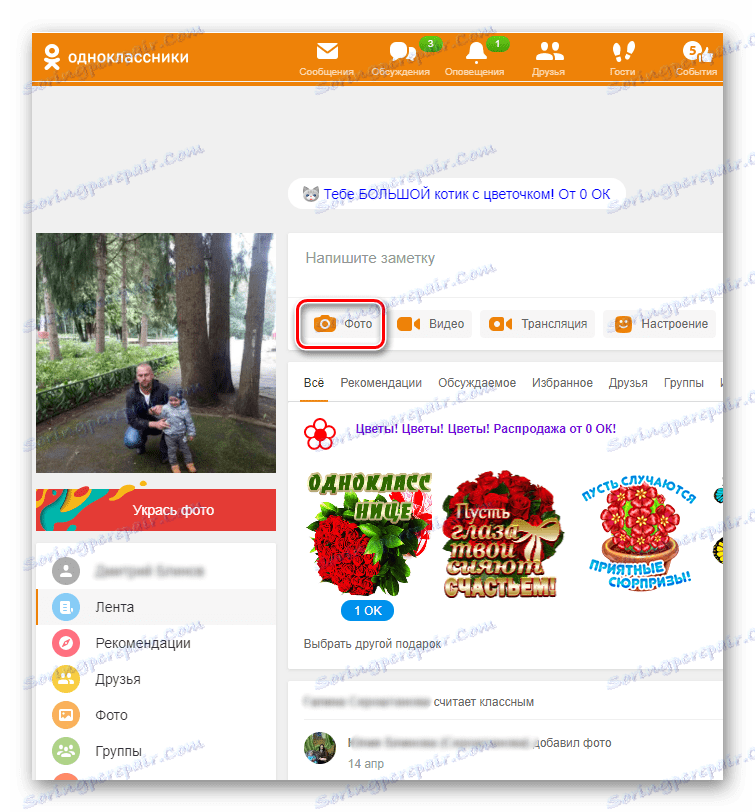
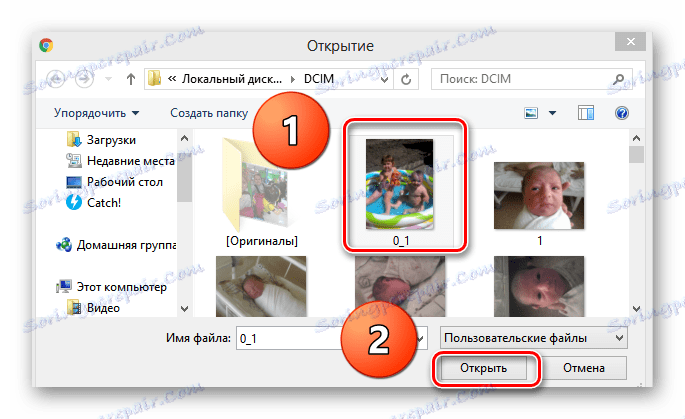
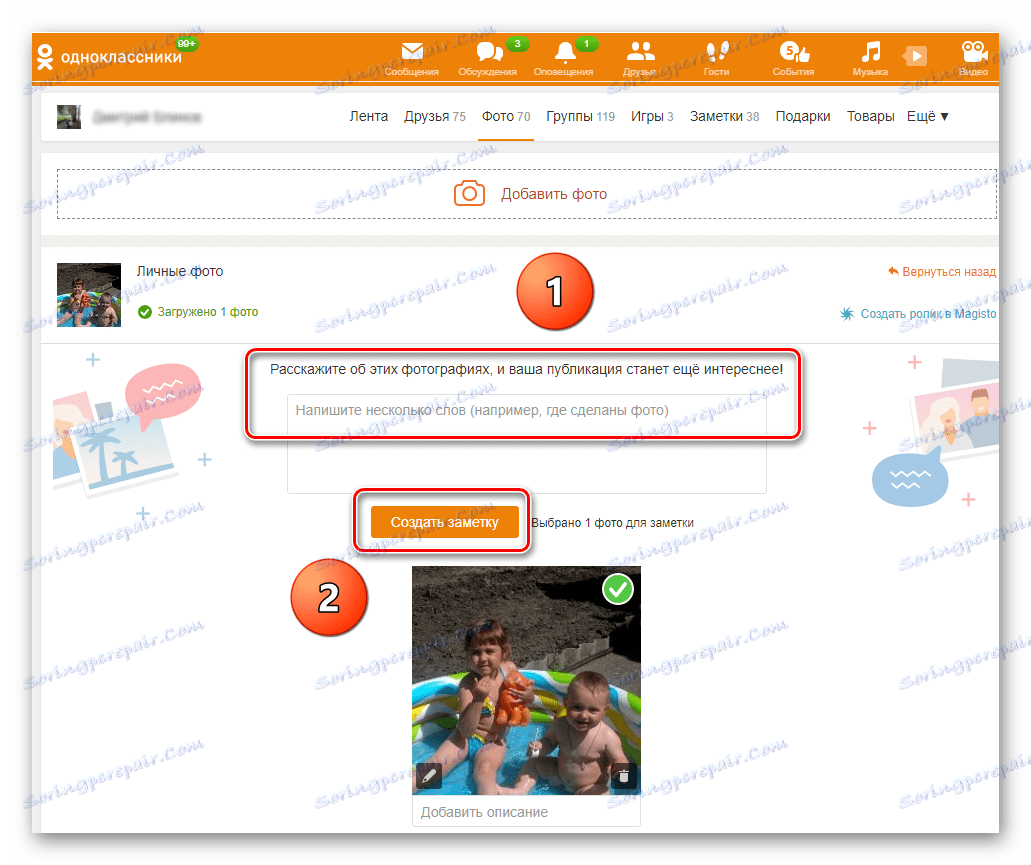
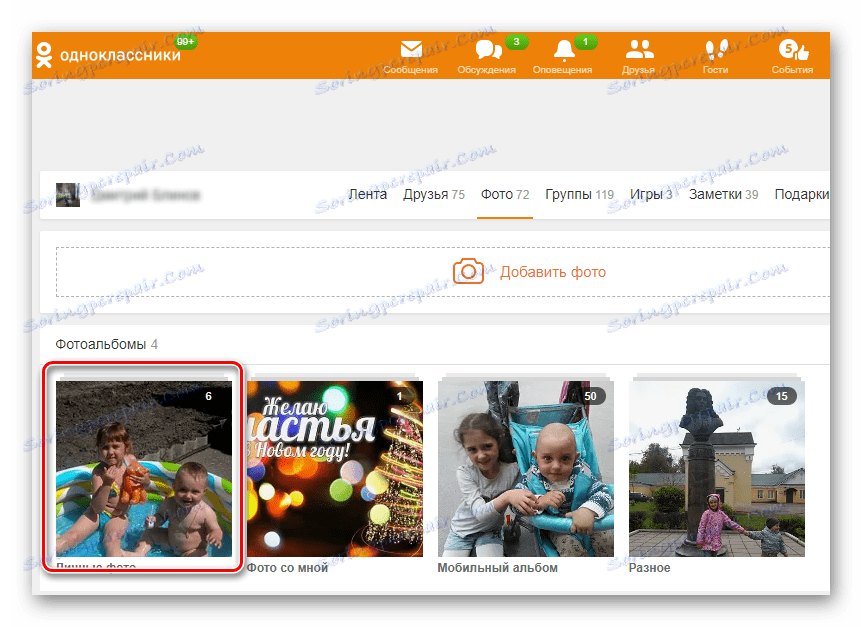
2. метод: отпремите фотографије у креирани албум
У вашем профилу у Одноклассники можете креирати много албума на различите теме и отпремати фотографије њима. Веома је практично и практично.
- Идемо на страницу на вашем налогу, у левој колони под аватаром пронађемо ставку "Фотографија" . Кликните на њега помоћу левог дугмета миша.
- Падамо на страницу својих фотографија. Прво, покушаћемо да креирамо свој албум за фотографије кликом на колону "Креирај нови албум" .
- Изнајмили смо име за нашу колекцију слика, показати на кога ће бити доступни за преглед и завршити процес креирања креативности помоћу дугмета "Сачувај" .
- Сада изаберите икону са именом фотоапарата "Додај слику" .
- У Екплореру пронађите и одаберите изабрану фотографију за објављивање и кликните на дугме "Отвори" .
- Кликом на икону оловке у доњем левом углу сличице фотографија можете означити пријатеље на слици.
- Кликните на дугме "Направи белешку" и фотографија за неколико тренутака се учитава у албум који смо креирали. Задатак је успешно завршен.
- У било ком тренутку, локација слика може се променити. Да бисте то урадили, испод слике са сликама кликните на везу "Пренесите изабрану фотографију у други албум . "
- У пољу "Изабери албум" кликните на икону у облику троугла и на листи која се отвори, кликните на назив жељеног директорија. Потом потврдимо наш избор помоћу дугмета "Трансфер фотографије" .
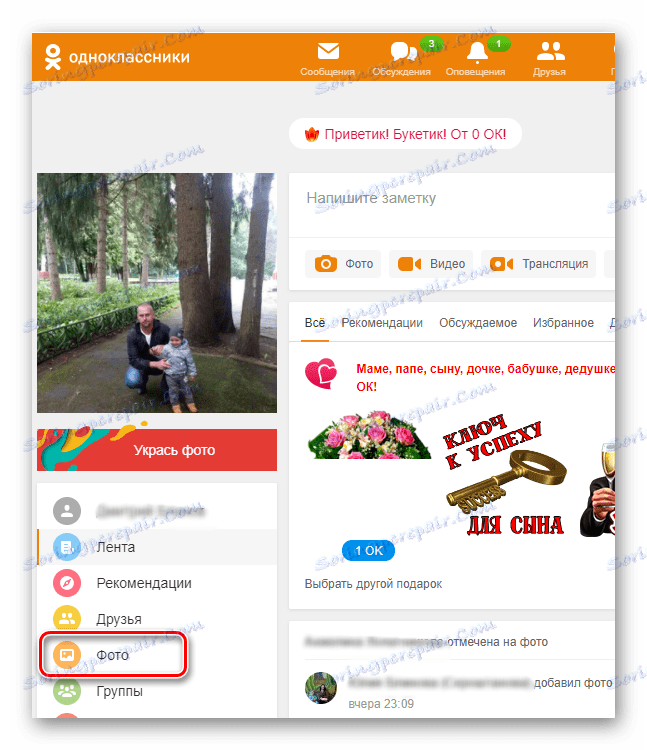
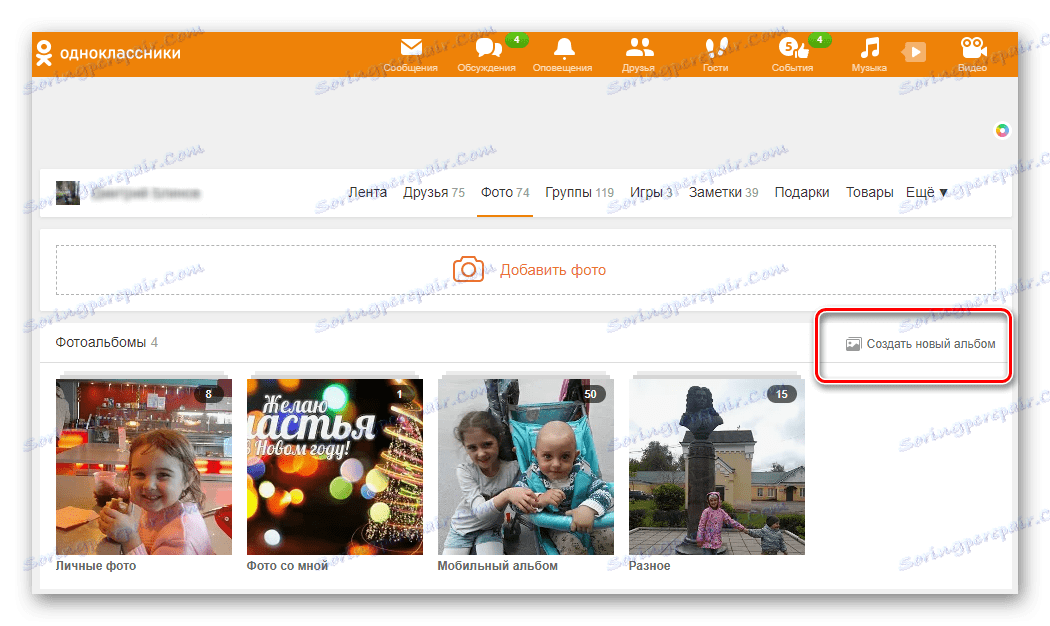

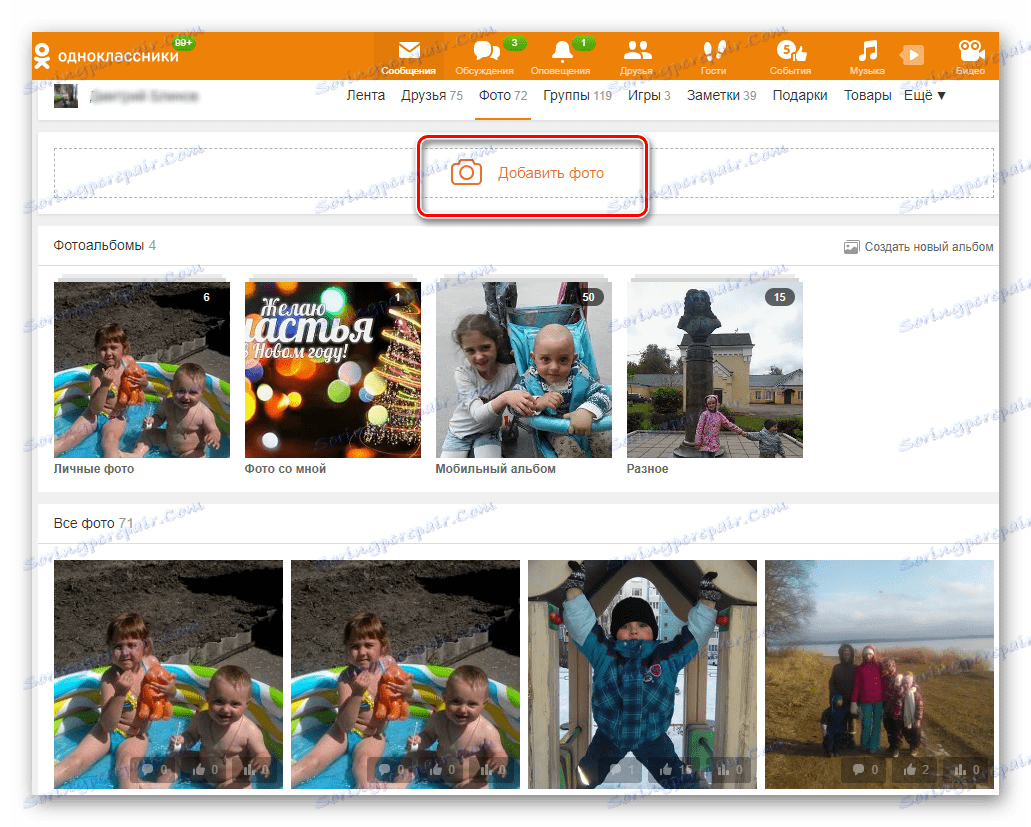
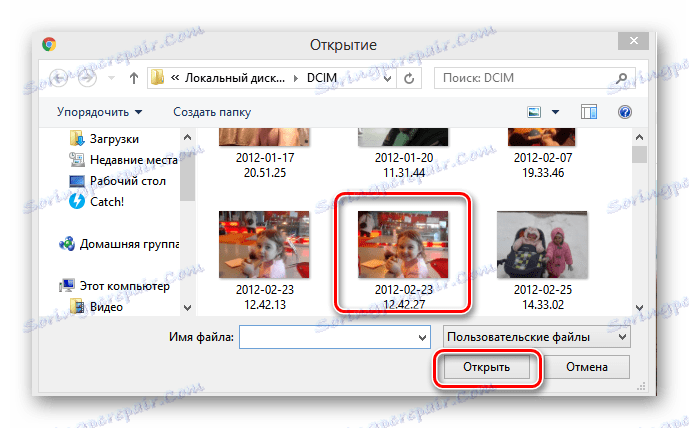
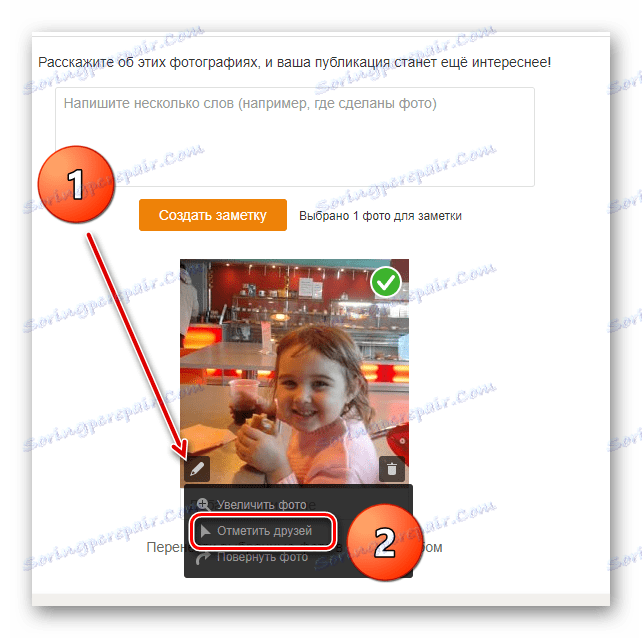
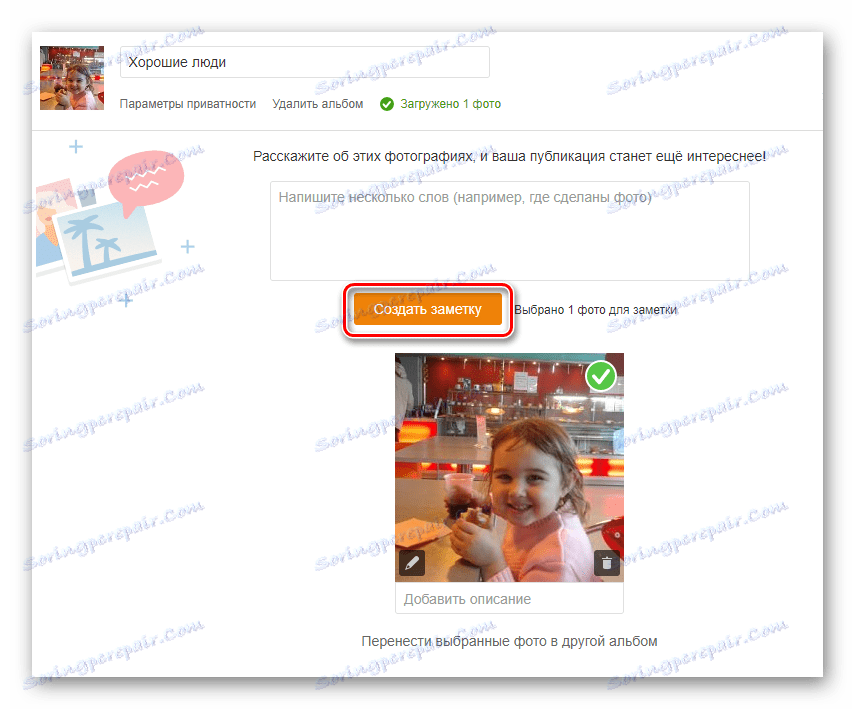

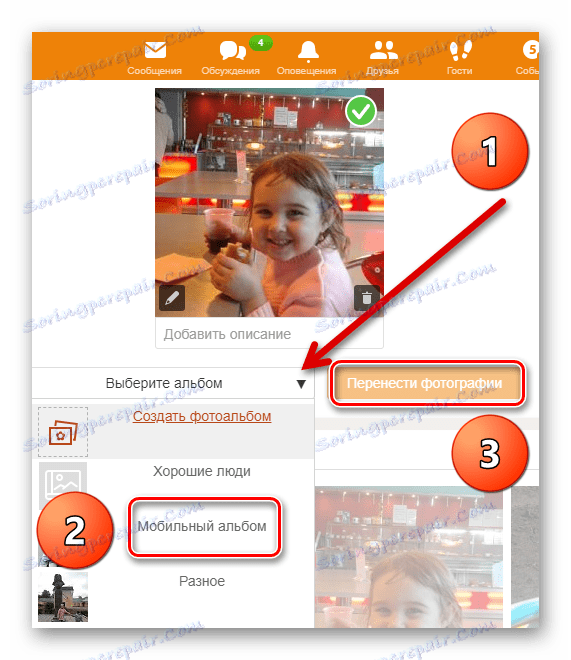
Метод 3: Поставите главну фотографију
На веб локацији Одноклассники можете да отпремите главну фотографију вашег профила са рачунара који ће бити приказан у аватару. И наравно, промените га у другу у било ком тренутку.
- На вашој страници ми лебдимо мишем над аватаром на левој страни и у менију који се појави, изаберите ставку "Промени фотографије" . Ако још нисте преузели главну фотографију, онда кликните на линију "Изабери слику" .
- У следећем прозору кликните на икону "Изабери фотографију са рачунара . " Ако желите, можете направити главну фотографију са постојећих албума.
- Екплорер се отвори, одаберите и одаберите жељену слику, а затим кликните на "Отвори" . Готово! Главна фотографија је отпремљена.
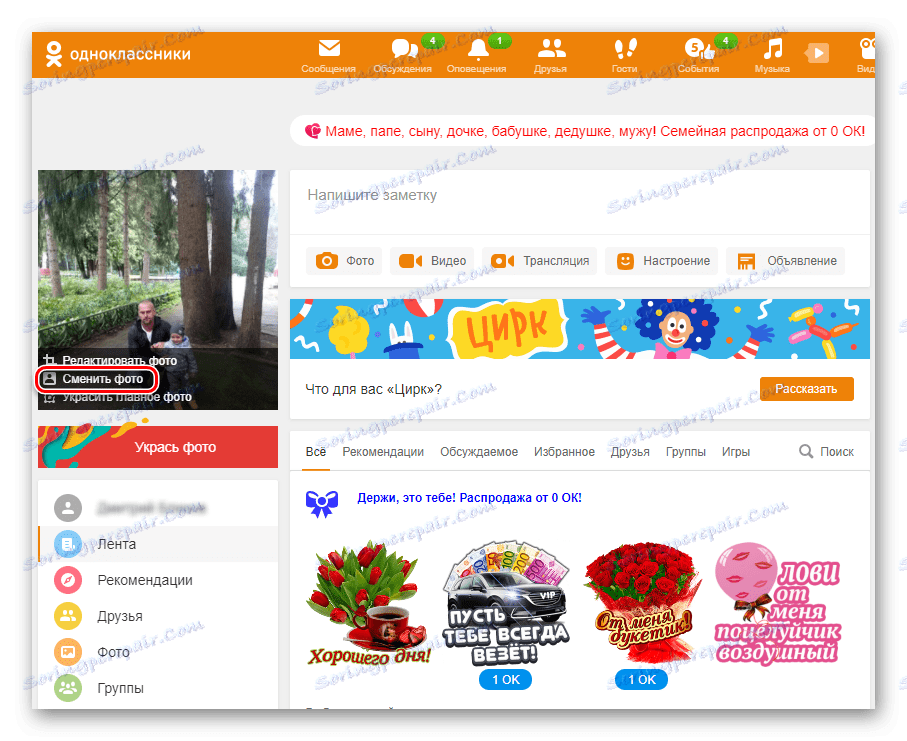
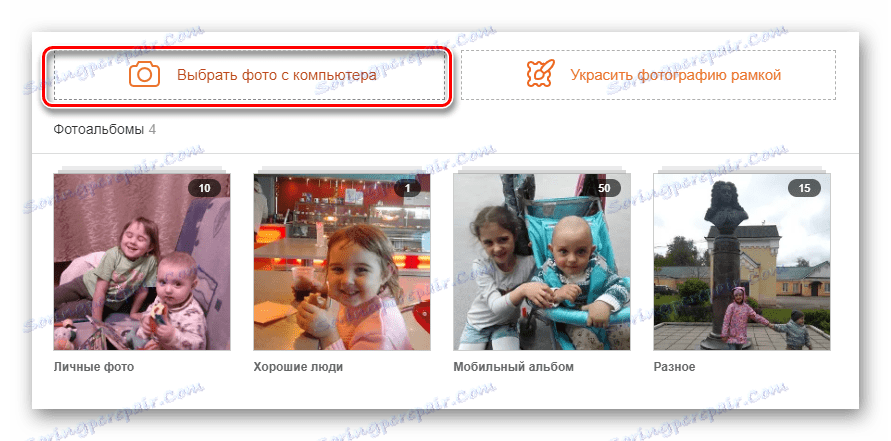
Као што сте видели, отпремање фотографија на Одноклассники са вашег рачунара је једноставно. Делите фотографије, уживајте у успеху пријатеља и уживајте у комуникацији.
Погледајте и: Обришемо фотографије у Одноклассники
